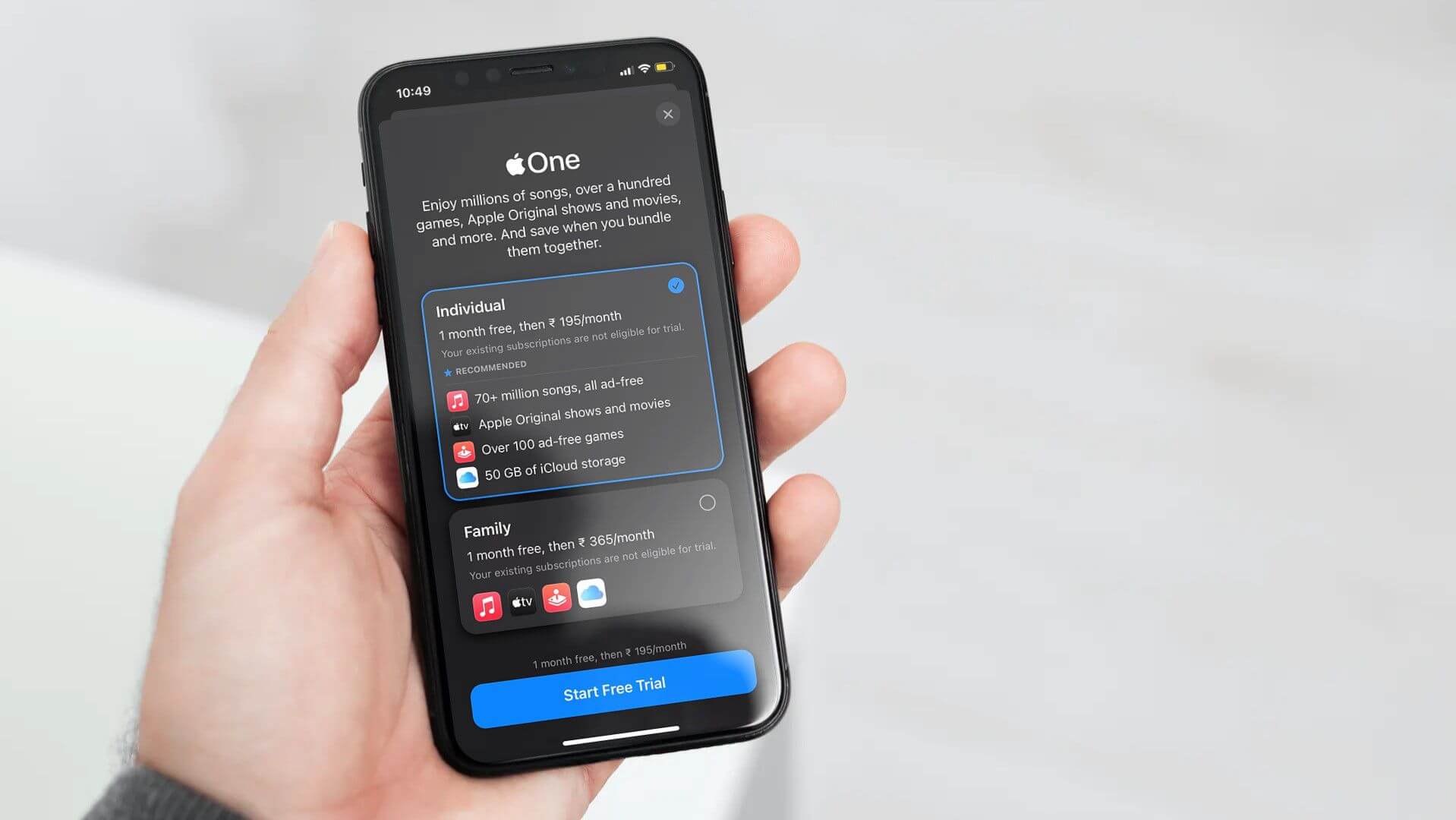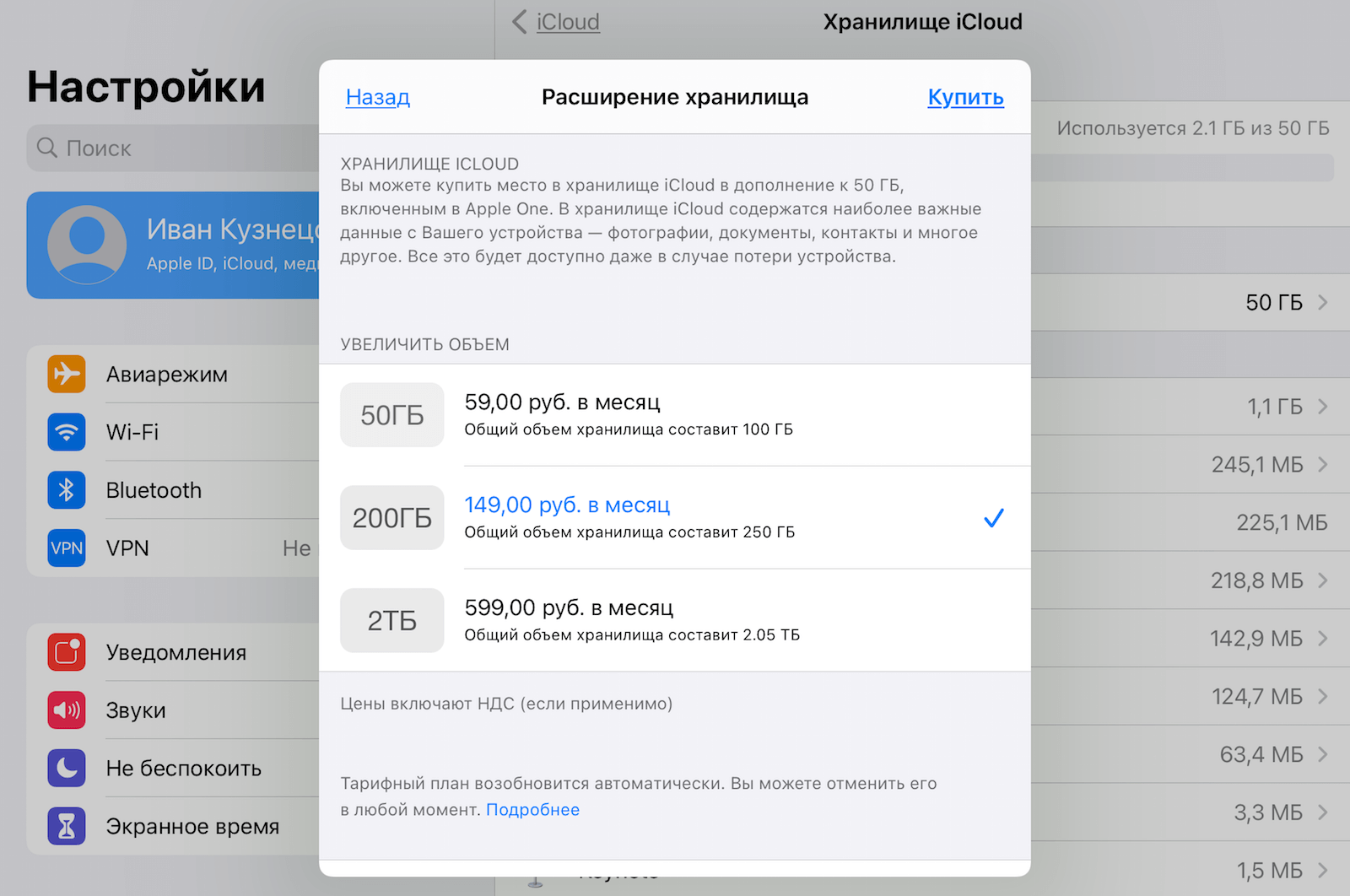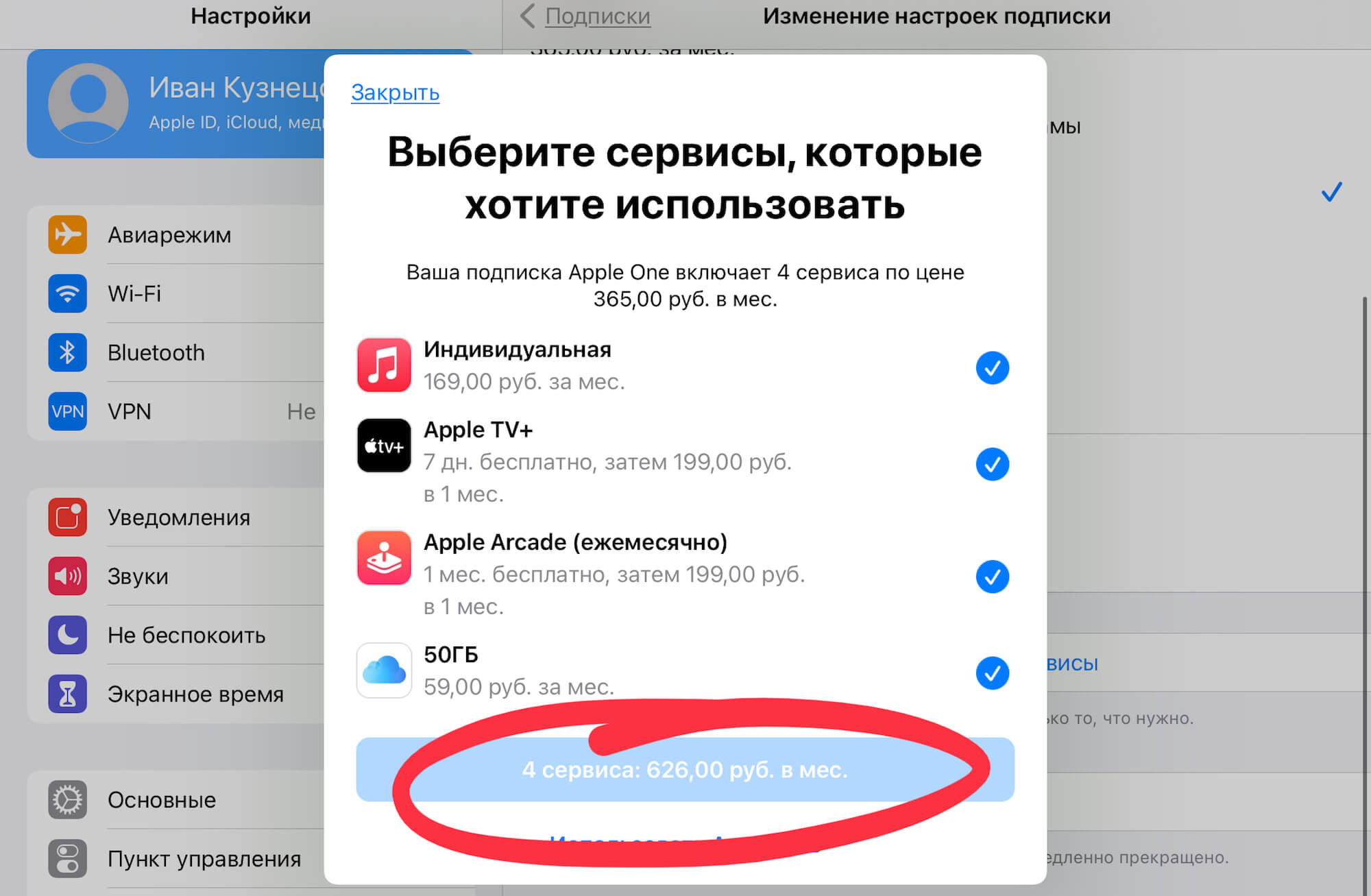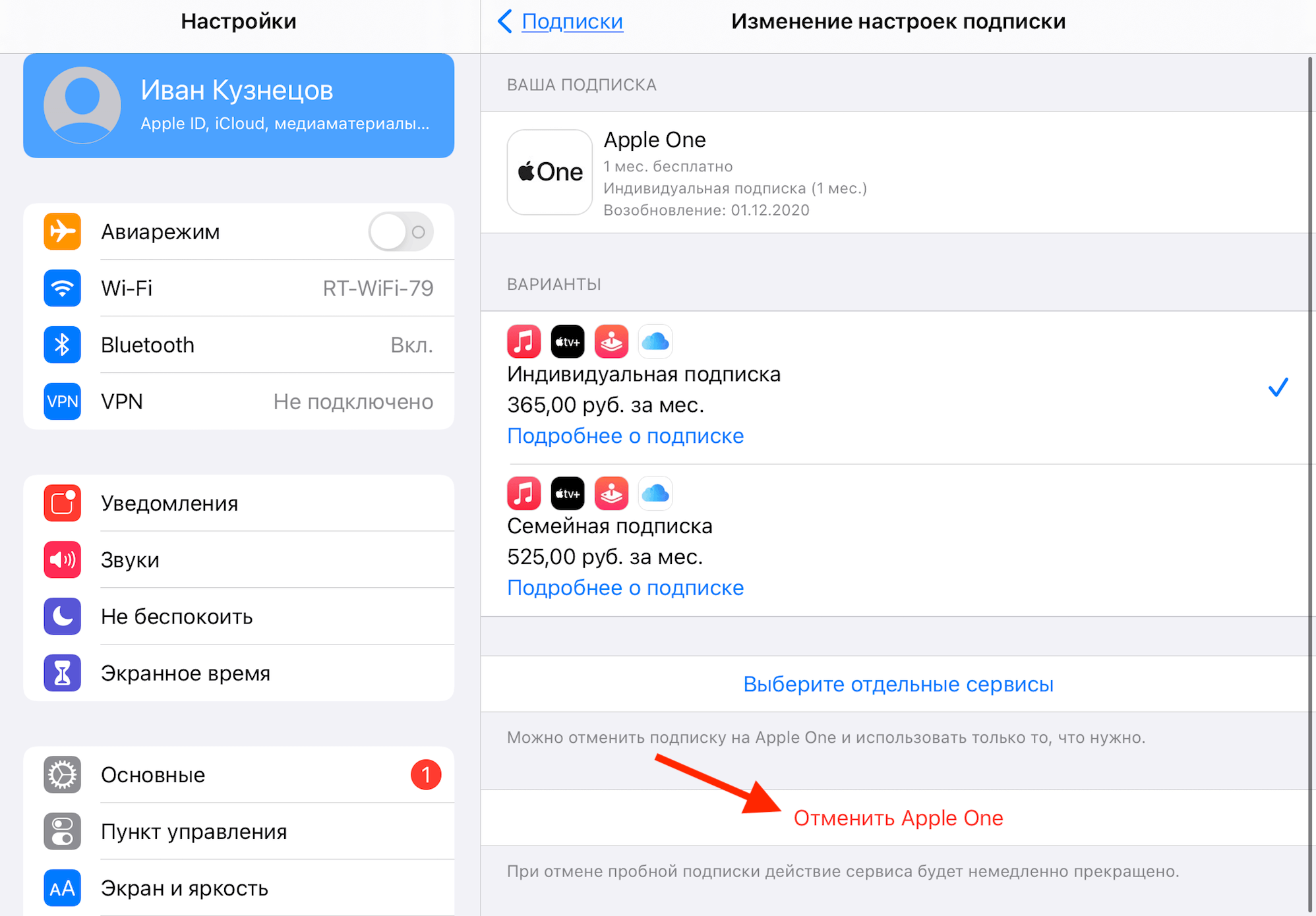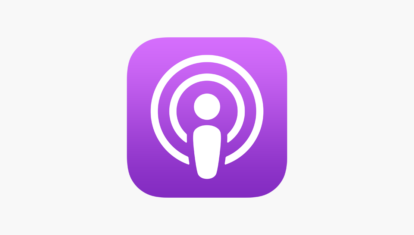- Изменение подписки от Apple
- Изменение подписки на устройстве iPhone, iPad или iPod touch
- Изменение подписки на компьютере Mac
- Изменение подписки на устройстве Apple TV
- Изменение подписки на часах Apple Watch
- Какие подписки доступны
- Дополнительная информация
- Как отменить подписку на Айфоне, если нет значка отменить подписку
- Как отключить подписку на Айфоне
- Почему нет возможности отменить подписку на iPhone
- Как отменить подписку Apple
- Отмена подписки Apple
- Как отменить подписку на iPhone, iPad или iPod touch
- Отмена подписки на компьютере Mac
- Отмена подписки на компьютере с Windows
- Отмена подписки на Apple Watch
- Отмена подписки на Apple TV
- Если у вас нет устройства Apple или компьютера с Windows
- Об отмене подписок Apple
- Что делать, если подписался на Apple One, но нужно больше места в iCloud
- Как докупить место в iCloud для Apple One
- Сколько стоит подписка на сервисы Apple
- Как отменить подписку Apple One
- Лонгриды для вас
Изменение подписки от Apple
Измените подписку на другой тариф, например месячный, годовой или студенческий. И посмотрите список тарифных планов, доступных на ваших устройствах.
Изменение подписки на устройстве iPhone, iPad или iPod touch
- Откройте приложение «Настройки».
- Нажмите свое имя, а затем — пункт «Подписки».
- Выберите название подписки, которую хотите изменить.
- Если доступны разные типы подписок, появится список. Выберите нужный вариант.
- Нажмите «Купить».
- Если вы выбрали подписку, которой можно поделиться с семьей, прокрутите вниз и включите «Семейный доступ». (Не видите пункт «Семейный доступ»? Настройте «Семейный доступ» или вступите в группу семейного доступа, а затем вернитесь на эту страницу и включите «Семейный доступ».) Если вы не хотите делиться подпиской со своей семьей, отключите «Семейный доступ».
Изменение подписки на компьютере Mac
- Откройте приложение App Store.
- Нажмите кнопку входа или свое имя в нижней части боковой панели.
- Нажмите «См. информацию» в верхней части окна. Может потребоваться выполнить вход.
- Прокрутите появившуюся страницу до пункта «Подписки» и нажмите «Управлять».
- Нажмите «Изменить» рядом с подпиской, которую нужно изменить.
- Выберите другой вариант подписки.
- Если вы выбрали подписку, которой можно поделиться с семьей, прокрутите вниз и включите «Семейный доступ». (Не видите пункт «Семейный доступ»? Настройте «Семейный доступ» или вступите в группу семейного доступа, а затем вернитесь на эту страницу и включите «Семейный доступ».) Если вы не хотите делиться подпиской со своей семьей, отключите «Семейный доступ».
Изменение подписки на устройстве Apple TV
- Откройте приложение «Настройки».
- Выберите пункт «Пользователи и учетные записи», затем — свою учетную запись.
- Выберите «Подписки».
- Выберите подписку, которую нужно изменить.
- Выберите другой вариант подписки.
- Если подписка будет использоваться совместно с другими членами семьи, убедитесь, что у вас настроена функция «Семейный доступ» или вы присоединились к существующей группе семейного доступа.
Изменение подписки на часах Apple Watch
- Откройте App Store на часах Apple Watch.
- Прокрутите экран до пункта «Аккаунт» и нажмите его.
- Нажмите «Подписки».
- Нажмите подписку, которую нужно изменить.
- Если подписка будет использоваться совместно с другими членами семьи, убедитесь, что у вас настроена функция «Семейный доступ» или вы присоединились к существующей группе семейного доступа.
Какие подписки доступны
- Объедините подписки на сервисы Apple, включая Apple Music, Apple Arcade, хранилище iCloud и многие другие, по единой выгодной цене. Выберите индивидуальную или семейную подписку либо тарифный план Premier.
- Месячная (включает до 6 членов семьи)
- Годовая (включает до 6 членов семьи)
- Месячная (включает до 6 членов семьи)
- Годовая (включает до 6 членов семьи)
- Месячная индивидуальная
- Годовая индивидуальная
- Семейная (включает до 6 членов семьи)
- Студенческая
- Только месячная (включает до 6 членов семьи)
- Месячная (включает до 6 членов семьи)
- Годовая (включает до 6 членов семьи)
Каналы Apple TV
- Только месячная (включает до 6 членов семьи)
Подписки Apple Podcasts
- Месячная (включает до 6 членов семьи)
- Годовая (включает до 6 членов семьи)
Приложения сторонних разработчиков
- Следуйте инструкциям в этой статье для получения информации о доступных подписках. Некоторыми подписками можно поделиться с членами семьи.
Некоторые подписки доступны не во всех странах и регионах. Узнайте, какие сервисы доступны в вашей стране или регионе.
Дополнительная информация
- Изменение способа оплаты.
- Убедитесь, что вы имеете право на студенческую подписку.
- При присоединении к существующей семейной подписке ваша индивидуальная или студенческая подписка отменяется в конце следующего цикла выставления счетов.
Информация о продуктах, произведенных не компанией Apple, или о независимых веб-сайтах, неподконтрольных и не тестируемых компанией Apple, не носит рекомендательного или одобрительного характера. Компания Apple не несет никакой ответственности за выбор, функциональность и использование веб-сайтов или продукции сторонних производителей. Компания Apple также не несет ответственности за точность или достоверность данных, размещенных на веб-сайтах сторонних производителей. Обратитесь к поставщику за дополнительной информацией.
Источник
Как отменить подписку на Айфоне, если нет значка отменить подписку
Подписки на мобильных устройствах закрепляются за Apple ID пользователя. Приобретённые услуги можно использовать на любом устройстве. Но каким образом отменять подписки на вашем Айфоне, если в настройках нет значка, чтобы отменить подписку? Разберем в нашем обзоре.
Как отключить подписку на Айфоне
Рассмотрим стандартную инструкцию отмены подписок на устройствах Apple. Возможно она поможет тем, у кого не получается это сделать. Процесс отписки может отличаться только для разных версий IOS. В целом инструкция существует одна.
Она заключается в открытии настроек своей учётной записи. Где нужно отыскать необходимый раздел:
- Открываем настройки мобильного устройства;
Практически все подписки на Айфоне работают по одному и тому же принципу, даже если нет значка для отмены. Даже если отключить автооплату, то она будет действовать до завершения срока оплаты. За это время услуги по подписке можно использовать. В окне с подпиской также можно узнать дату, до которой она будет продолжать действовать. Своё решение можно отменить, перейдя снова в настройки и продлив до нужного срока услуги, которые были оплачены ранее.
Почему нет возможности отменить подписку на iPhone
Некоторые пользователи не могут найти функции, которая бы позволила им отказаться от платной подписки. На самом деле эта кнопка должна существовать. Скорее всего пользователь не разобрался с настройками своего гаджета и в панике отправился за расспросами в Интернет. Возможно, это к лучшему. Иначе никогда бы не узнали, что делают что-то не так. Попробуйте использовать инструкцию, приведённую выше.
Источник
Как отменить подписку Apple
Узнайте, как отменить подписки, приобретенные в приложениях из App Store. Вы также можете отменить подписки Apple TV+, Apple News+, Apple Fitness+ и другие.
Отмена подписки Apple
Отменить подписку можно в приложении «Настройки» на iPhone или iPad либо в App Store на компьютере Mac.
Как отменить подписку на iPhone, iPad или iPod touch
- Откройте приложение «Настройки».
- Нажмите свое имя.
- Нажмите «Подписки».
- Выберите подписку для управления. Не видите нужную подписку?
- Нажмите «Отменить подписку». (Или, если вы хотите отменить подписку Apple One, но сохранить подписки на некоторые сервисы, нажмите «Выбрать отдельные сервисы».) Если варианта отмены нет, значит, подписка уже отменена и не будет продлеваться.
Отмена подписки на компьютере Mac
- Откройте приложение App Store.
- Нажмите кнопку входа или свое имя в нижней части боковой панели.
- Нажмите «См. информацию» в верхней части окна. Может потребоваться выполнить вход.
- Прокрутите вниз открывшуюся страницу до пункта «Подписки», после чего нажмите «Управлять».
- Нажмите «Изменить» рядом с нужной подпиской. Не видите нужную подписку?
- Нажмите «Отменить подписку». Если варианта «Отменить подписку» нет, значит, она уже отменена и не будет продлеваться.
Отмена подписки на компьютере с Windows
Отмена подписки на Apple Watch
- Откройте App Store на часах Apple Watch.
- Прокрутите экран до пункта «Аккаунт» и нажмите его.
- Нажмите «Подписки».
- Нажмите нужную подписку. Не видите нужную подписку?
- Нажмите «Отменить подписку». Если варианта «Отменить подписку» нет, значит, она уже отменена и не будет продлеваться.
Отмена подписки на Apple TV
На Apple TV можно редактировать подписки только для приложений tvOS, установленных на этом Apple TV. Если у вас Apple TV (3-го поколения или более ранней модели), для управления подписками необходимо использовать устройство iOS или iPadOS либо компьютер.
- Откройте приложение «Настройки».
- Выберите пункт «Пользователи и учетные записи», затем — свою учетную запись.
- Выберите «Подписки».
- Выберите нужную подписку, затем выберите «Отменить подписку». Если варианта «Отменить подписку» нет, значит, она уже отменена и не будет продлеваться.
Если у вас нет устройства Apple или компьютера с Windows
- Вы можете отменить подписку Apple Music на веб-сайте.
- Вы можете отменить подписку Apple TV+ на веб-сайте.
- Если вы хотите отменить другую подписку Apple, обратитесь в службу поддержки Apple.
Об отмене подписок Apple
- Большинство подписок автоматически возобновляется, если их не отменить.
- После отмены платной подписки ее можно продолжать использовать до даты выставления следующего счета.
- Если отменить подписку во время пробного бесплатного периода, доступ к содержимому может быть прекращен сразу же.
Если вы оформили пробную бесплатную подписку или подписку со скидкой и не хотите продлевать ее, отмените ее по крайней мере за 24 часа до окончания ознакомительного периода.
В Израиле, ЮАР и Турции отмена подписок выполняется несколько иначе. Узнайте об особых обстоятельствах для этих стран и регионов.
Информация о продуктах, произведенных не компанией Apple, или о независимых веб-сайтах, неподконтрольных и не тестируемых компанией Apple, не носит рекомендательного или одобрительного характера. Компания Apple не несет никакой ответственности за выбор, функциональность и использование веб-сайтов или продукции сторонних производителей. Компания Apple также не несет ответственности за точность или достоверность данных, размещенных на веб-сайтах сторонних производителей. Обратитесь к поставщику за дополнительной информацией.
Источник
Что делать, если подписался на Apple One, но нужно больше места в iCloud
На прошлой неделе Apple запустила пакетную подписку Apple One. Она открывает доступ ко всем сервисам компании разом, позволяя, по сути, получить четыре службы по цене двух. В России пользователям доступно только два тарифа из трёх возможных, куда не входят службы Apple News+ и Apple Fitness+, потому что они действуют только в ограниченном числе стран. Но, как стало ясно из комментариев к новости о запуске пакета, многие приняли решение отказаться от оформления подписки на все сервисы разом, хоть им и предложили неплохую возможность сэкономить.
Apple One позволяет докупать хранилище в iCloud в дополнение к имеющимся 50 ГБ
Spotify жалуется на слишком выгодную подписку Apple One
Основной претензией пользователей к Apple One стал фиксированный объём облачного хранилища. Ведь в рамках индивидуального тарифа Apple предлагает всего лишь 50 ГБ, а в рамках семейного, который позволяет пользоваться пакетом сервисов всем членам одной семьи сразу, – только 200 ГБ. Если посудить, то это действительно немного, особенно, если говорить о групповом тарифном плане, где 200 ГБ делятся на шестерых. Вот только Apple ни в коем случае не ограничивает возможность увеличения объёма хранилища в iCloud даже в рамках Apple One.
Как докупить место в iCloud для Apple One
Чтобы увеличить объём хранилища в iCloud с действующей подпиской на Apple One, следуйте этой инструкции:
- Перейдите в «Настройки» и откройте свой профиль;
- Откройте раздел iCloud – «Управление хранилищем»;
Увеличить объём хранилища iCloud можно даже с подпиской Apple One
- Выберите пункт «Сменить план хранилища»;
- В открывшемся окне выберите подходящий тарифный план.
Apple One это круто, но оформлять я ее не буду
Обратите внимание, что, если у вас уже подключена подписка Apple One, по умолчанию включающая в себя 50 ГБ хранилища в iCloud, вы сможете приобрести дополнительно 50 ГБ, 200 ГБ или 2 ТБ. Они суммируются с тем объёмом, который уже есть, и не отменяют его. Получается очень даже выгодно. Ведь за базовый тариф Apple One вы платите всего 365 рублей в месяц, а дополнительные 50 ГБ стоят 59 рублей. Если всё сложить, получится лишь немногим 400 рублей, но у вас будет доступ уже не к 50, а к 100 ГБ в довесок к трём другим сервисам.
Сколько стоит подписка на сервисы Apple
По отдельности все сервисы Apple стоят 626 рублей
Выгодно ли это? Очевидно, что да. Вот как выглядели бы ваши расходы на все сервисы по отдельности:
- Apple Music – 169 рублей;
- Apple TV+ — 199 рублей;
- Apple Arcade – 199 рублей;
- iCloud 50 ГБ – 59 рублей.
Если сложить стоимость подписки каждого сервиса в отдельности, получится, что за весь набор платить нужно 626 рублей ежемесячно. В результате, помимо очевидной переплаты, вы получаете только 50 ГБ в iCloud, а с Apple One он может достигнуть 100 ГБ чуть более чем за 400 рублей. По факту экономия достигает примерно 30%. На сэкономленные деньги можно купить семейную подписку, доступ к которой смогут одновременно иметь до 5 членов вашей семьи (или знакомых) и дополнительно приобрести ещё 200 ГБ в облаке на всех. В общем, выгода налицо.
Как отменить подписку Apple One
Отменить подписку на Apple One нужно там же, где вы её и оформляли:
- Перейдите в «Настройки» и откройте страницу профиля;
- В открывшемся окне выберите раздел «Подписки»;
Отменить подписку Apple One можно только в настройках
- Во вкладке «Действующие» найдите и откройте Apple One;
- Пролистайте вниз и нажмите «Отменить Apple One».
Важно: если вы докупили в довесок к Apple One дополнительное хранилище в iCloud, с отменой пакетной подписки его действие не прекратится. Поэтому отключать абонемент на доступ к облаку придётся отдельно.
В отличие от большинства сервисов, подписка на Apple One отменяется сразу, не позволяя вам пользоваться оставшимся периодом до момента его официального истечения. Очевидно, это было сделано для того, чтобы пользователи не подключали абонемент и не отключали его сразу, чтобы просто попользоваться целый месяц бесплатно. Если вы захотите наслаждаться преимуществами пакетной подписки в течение всего срока её действия и не заплатить ничего, вам придётся отключить абонемент не позднее суток до его возобновления.
Новости, статьи и анонсы публикаций
Свободное общение и обсуждение материалов
Лонгриды для вас
Все чаще в своих развлечениях мы перебираемся в Интернет. Видеоролики в сети давно заменили нам привычный просмотр телевидиния.Смогут ли подкасы заменить просмотр передач и в чем их приемущество постарались рассказать вам в этой статье.
Подписку Яндекс.Плюс необязательно отменять совсем — её можно приостановить на неделю или две, если вы уезжаете в отпуск или командировку. Но можно и отключить в принципе. Рассказываем и показываем, где это можно сделать и как при случае заработать на лояльности Яндекса
Apple подписала договор о праве первого просмотра с продюсерским центром Александра Роднянского AR Content. Это позволит компании отбирать новые фильмы и сериалы, которые он спродюсирует, для Apple TV+
MrMike, Таки связался с поддержкой Apple, долго выясняли, итог — нужно отключить текущую подписку на 2Тб тогда подписка на apple one появится.
Далее со слов Apple:
1)Если отменить подписку на 2Тб данные не потеряются, они ещё храниться месяц. А тк мы сразу подключим Apple one, проблем не должно быть.
2)в рамках подписки apple one КАЖДОМУ из семейной подписки дают индивидуальные 200Гб
Источник